很多黑客用软件每天都在扫描开放了3389端口的服务器,为了让自己的服务器减少受到黑客攻击的机会,大多数站长都会选择修改掉这个默认的3389端口。
方法如下:
第一步:开始----运行---regedit 打开注册表编辑器
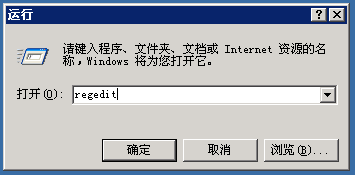
第二步:文件---导出---备份下注册表,防止改错了系统无法恢复。
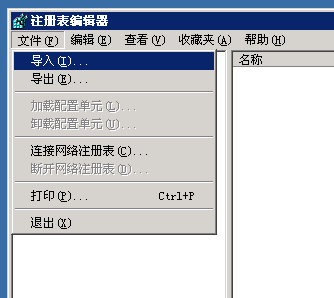
第三步:修改注册表2个地方
[HKEY_LOCAL_MACHINE\SYSTEM\CurrentControlSet\Control\Terminal Server\Wds\rdpwd\Tds\tcp] 右边的PortNumber键值
[HKEY_LOCAL_MACHINE\SYSTEM\CurrentControlSet\Control\Terminal Server\WinStations\RDP-Tcp] 右边的PortNumber键值把这2个键值选择十进制,然后修改成1-65535之间的任意数值。如下图所示:

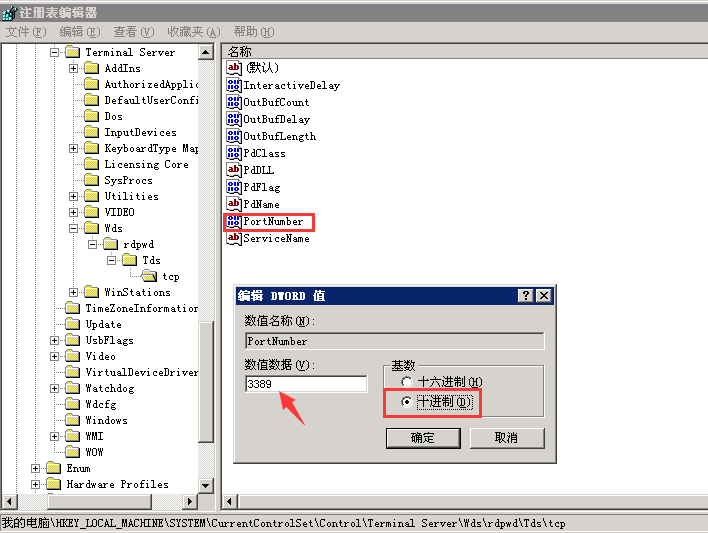
第四步:重启计算机,连接服务器的时候,输入ip:端口这样就可以了!
注意事项:
1、修改的时候,上述两个键值,要修改为相同的数值,千万不要一个是1233另外一个是1322,那样可能造成服务器无法连接。
2、修改了新端口后,记得在防火墙例外中增加新的端口号(如果你启用了服务器防火墙的话)
3、一定要执行第二步的操作,就是备份好注册表,然后再修改。切记!

文章评论